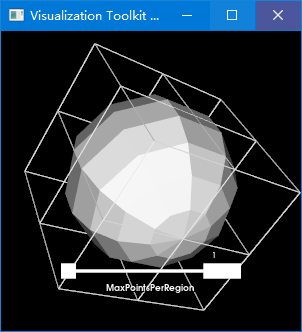1 准备工作
在Windows下编译VTK需要以下内容:
- CMake 3.10及以上
- Visual Studio及MSVC编译环境
- VTK源码
1.1 下载VTK源码
可以在https://vtk.org/download/ 下载VTK的源码、测试数据、文档等内容
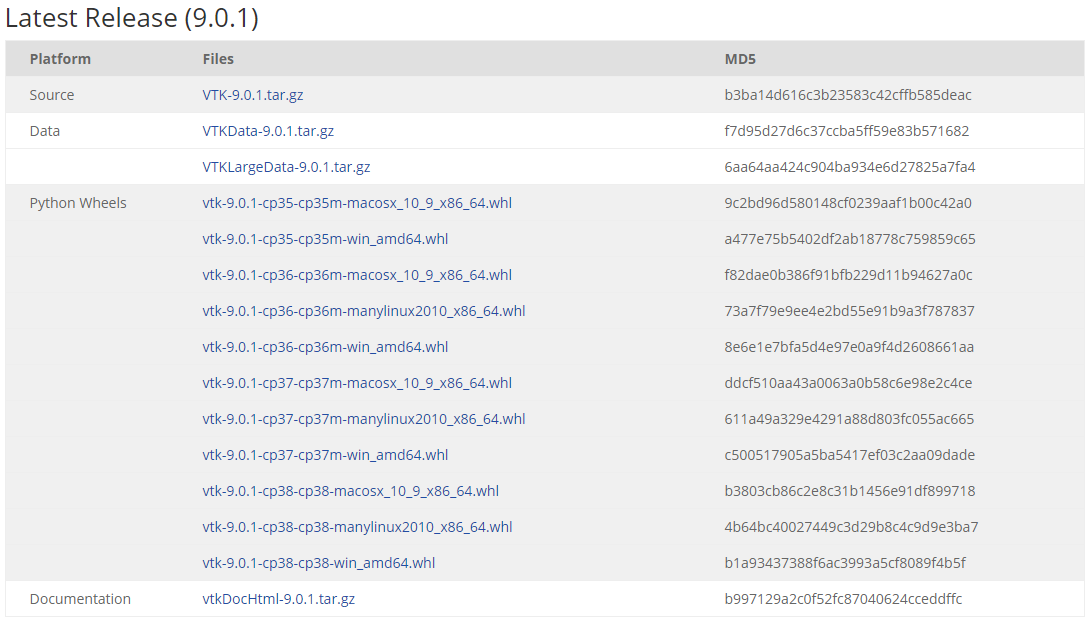
其中,VTKData-9.0.1.tar.gz是VTK用于测试的数据,VTKLargeData-9.0.1.tar.gz是VTK部分示例程序所用的数据,这两个文件都可以不用下载,只下载VTK-9.0.1.tar.gz即可。
2 生成VTK
2.1 创建目录
- 为VTK创建一个文件夹
- 在文件夹内,创建
src和build目录,分别存放源码和生成的文件 - 将
VTK-9.0.1.tar.gz解压到src内
目录结构类似于:
c:\data\cpp\vtk\build <--空
c:\data\cpp\vtk\src
c:\data\cpp\vtk\src\Accelerators
c:\data\cpp\vtk\src\Charts
c:\data\cpp\vtk\src\....
2.2 运行CMake
打开CMake-GUI
选择VTK的源码路径和生成路径
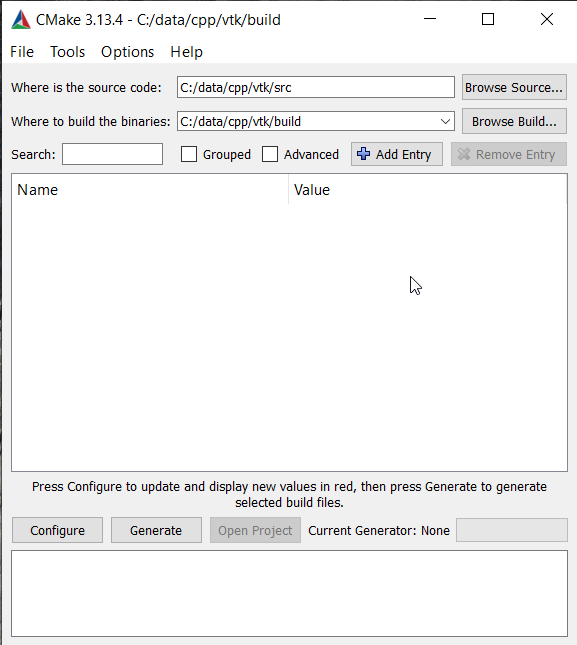
点击“Configure”
选择需要的“generator”,这里选择Visual Studio 15 2017 Win64作为生成器
根据需要调整CMake选项。以下为部分常见的选项:
CMAKE_INSTALL_PRFIX:生成的VTK库的安装路径。根据需要选择即可VTK_BUILD_EXAMPLES:默认为OFF,勾选后生成测试时将一并生成示例代码。由于源码中的测试工程管理不便,且测试资源需要单独下载和配置,这里选择不生成源码中的示例,后续单独克隆VTK的测试代码仓库并生成。VTK_USE_CUDA:默认为OFF,勾选后开启对CUDA的支持VTK_GROUP_QT:勾选后将开启对Qt的支持,编译VTK在Qt中的控件类等
再次点击“Configure”进行配置
点击“Generator”生成VS 2017对应的工程
点击"Open Project",这时会调用VS 2017打开CMake生成的工程
2.3 构建
在VS 2017中将配置切换到"Release",右键ALL_BUILD项目,选择“生成”即可。构建完成后,在build/bin/Release下便能看到编译好的动态库文件。
2.4 安装
右键INSTALL项目,选择“生成”即可将VTK相关的头文件、库文件、动态库文件安装到CMAKE_INSTALL_PREFIX指定的位置。安装完成后,目录结构应类似于:
c:\program file\VTK\bin
c:\program file\VTK\include
c:\program file\VTK\lib
c:\program file\VTK\share
其中,\bin目录包含了所有的VTK动态库文件,可以该路径加入环境变量。
如果需要更改安装路径,再次打开CMake-GUI更改
CMAKE_INSTALL_PREFIX后,重新加载工程生成INSTALL即可
3 生成示例
3.1 示例的来源
如前所言,VTK源码包内已经附带了一些示例程序,这些示例程序旨在以简单一致的格式来说明VTK的一些概念,然而这些例子只涵盖了VTK功能的一小部分。
另一方面,源码包还附带了数以百计的测试,这些测试位于源码包中的/Testing目录下。但这些测试代码旨在验证VTK本身工作的正确性,并不是合适的教育资源。
VTK官方现在使用github pages来提供测试代码的说明,并且这些代码及资源文件统一集中在单独的仓库中,见https://gitlab.kitware.com/vtk/vtk-examples/-/tree/master/
3.2 生成示例
首先克隆vtk-examples仓库:
git clone git@gitlab.kitware.com:vtk/vtk-examples.git
vtk-examples同样可以使用CMake进行构建:
- 打开CMake-GUI,选择源码路径和构建路径
- 点击“Configure”
- “generator”选择Visual Studio 15 2017 Win64
- 再次点击“Configure”
- 配置CMake选项,将
VTK_DIR改为前文VTK的构建目录,这里选择为C:/data/cpp/vtk/build - 点击“Generate”生成工程文件
- 点击"Open Project"打开工程
- 使用VS 2017进行生成即可
注意,由于VTK和CMake发展都很快,vtk-examples中有些示例附带的
CMakeLists.txt已然无法正确查找到VTK。如果确实需要运行该示例,需要手动修改CMakeLists.txt